在使用电脑时,我们经常会遇到系统崩溃、病毒入侵等问题,这时候一个U盘启动盘就能派上用场了。U盘启动盘是一种可以将操作系统及相关软件安装在其中,通过U盘来引导电脑启动并解决问题的工具。接下来,本文将为你详细介绍如何制作一个U盘启动盘,帮助你应对各种系统故障。
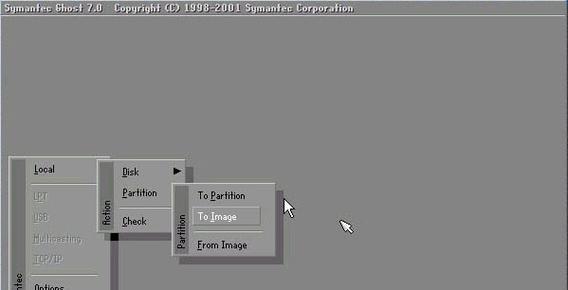
选择合适的U盘
我们需要选择一款适合制作启动盘的U盘。建议选择容量大于8GB、传输速度较快的U盘。同时,确保U盘没有重要数据,因为制作启动盘过程中会格式化U盘,导致数据丢失。
下载启动盘制作工具
接下来,我们需要下载一个专门的启动盘制作工具。常见的有Rufus、UNetbootin、WinToFlash等工具。根据自己的操作系统选择合适的工具,确保下载的软件来源可靠,并保存到电脑的硬盘中。

准备操作系统镜像文件
制作启动盘需要用到操作系统镜像文件,例如Windows系统的ISO文件。可以从官方网站下载正版操作系统镜像文件,或者从其他可信赖的来源获取。确保镜像文件完整且未被篡改。
插入U盘并运行制作工具
将准备好的U盘插入电脑的USB接口,然后运行之前下载的启动盘制作工具。根据软件的提示,选择合适的U盘、操作系统镜像文件等参数。
格式化U盘
在制作启动盘之前,工具会提示你是否要格式化U盘。请确保U盘中没有重要数据,然后点击确认进行格式化。格式化过程会清空U盘中所有数据,所以请提前备份重要文件。
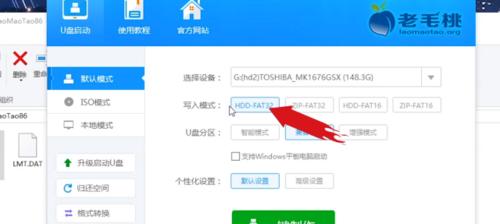
开始制作启动盘
当所有参数设置完毕后,点击启动盘制作工具中的“开始”按钮。制作启动盘的过程可能需要一些时间,请耐心等待直至完成。期间,请不要移除U盘或关闭制作工具。
检验制作结果
制作完成后,我们需要检验U盘启动盘是否制作成功。可以重新启动电脑,并在开机过程中按下对应的键(一般是F2或Delete键)进入BIOS设置界面。在启动选项中,选择U盘作为首选启动设备。保存设置后重启电脑,如果能够从U盘启动进入系统安装界面,则说明制作成功。
安装操作系统
制作成功的U盘启动盘可以用于安装操作系统。根据界面提示,选择安装目标、设置分区等相关参数。请确保在安装过程中不要拔掉U盘,否则可能导致安装失败。
更新驱动程序
安装完操作系统后,为了保证电脑的正常运行,我们需要更新相应的驱动程序。可以通过连接互联网来自动更新驱动程序,或者手动从官方网站下载并安装最新的驱动程序。
安装常用软件
除了驱动程序,我们还需要安装一些常用软件来满足日常使用需求。例如办公软件、浏览器、影音播放器等。可以从官方网站下载可信赖的软件并逐个安装。
备份重要文件
在重新安装操作系统之前,请确保已经备份了重要的文件。因为安装操作系统会清空系统盘,可能导致文件丢失。可以将文件备份到外部存储设备或云端存储。
遇到问题时的应对措施
当电脑出现问题时,我们可以使用U盘启动盘来解决一些常见的故障。例如,修复启动问题、恢复系统到之前的状态、杀毒等。根据具体的问题,选择相应的功能来解决。
定期更新启动盘
随着时间的推移,操作系统和软件会不断更新,为了保持U盘启动盘的有效性,建议定期更新启动盘。可以重新制作启动盘,或者使用更新工具进行更新。
注意事项
制作启动盘时需要注意以下几点:选择合适的U盘容量和传输速度;确保操作系统镜像文件来源可靠;备份重要数据;遵循制作工具的操作步骤;不要随意拔出U盘;定期更新启动盘。
制作U盘启动盘是解决电脑故障的利器,帮助我们应对各种突发情况。通过选择合适的U盘、准备操作系统镜像文件、使用合适的制作工具,我们可以轻松创建一个功能完备的U盘启动盘。同时,定期更新启动盘也是保证其有效性的重要步骤。希望本文能为你提供一些有用的指导和帮助。
标签: 盘启动盘制作


